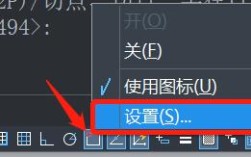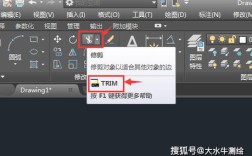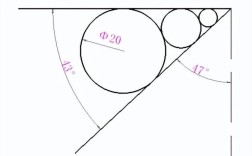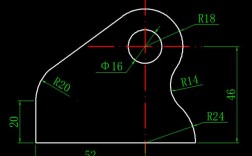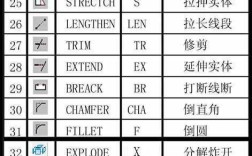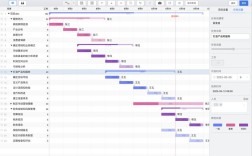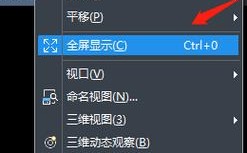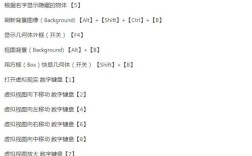在CAD软件中,倒斜角命令(Chamfer)是一项常用的编辑功能,主要用于在两条直线、多段线、射线或构造线的交点处创建斜角连接,通过设置不同的距离和角度,用户可以灵活调整斜角的尺寸和形状,以满足机械设计、建筑绘图等多种场景的需求,以下将详细介绍CAD倒斜角命令的使用方法、参数设置及注意事项。
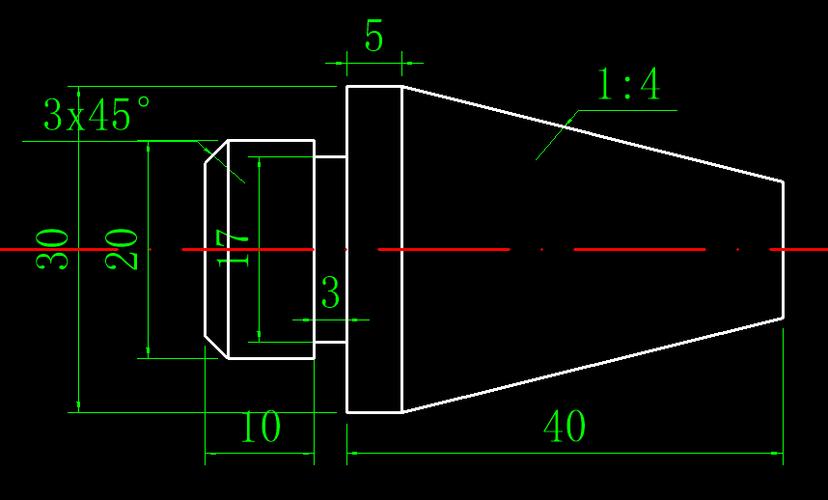
倒斜角命令的调用方式
在CAD中,倒斜角命令可通过多种方式调用:
- 命令行输入:直接输入“CHAMFER”或快捷键“CHA”,按回车键确认。
- 功能区菜单:在“常用”选项卡下的“修改”面板中点击“倒角”图标。
- 工具栏:在经典工作空间的“修改”工具栏中选择“倒角”按钮。
调用命令后,命令行会提示当前的模式和参数,用户需根据需求设置斜角类型。
倒斜角命令的核心参数
倒斜角命令的核心参数包括“距离”和“角度”,两者的组合决定了斜角的最终形态。
距离模式(默认模式)
通过设置两条直线的倒角距离来定义斜角。
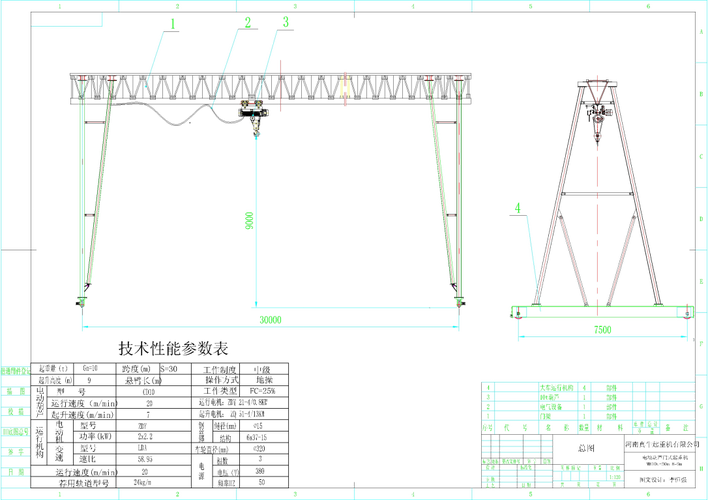
- 第一距离:指从第一条直线到斜角起点的距离。
- 第二距离:指从第二条直线到斜角起点的距离。
若两条距离相等,则生成45°等边斜角;若不等,则形成不等边斜角。
操作步骤:
- 调用命令后,输入“D”选择“距离”选项,分别输入第一距离和第二距离值。
- 选择第一条直线,再选择第二条直线,完成倒斜角操作。
角度模式
通过设置第一条直线的倒角距离和斜角角度来定义斜角,适用于需要精确控制斜角方向的场景。
操作步骤:
- 调用命令后,输入“A”选择“角度”选项,输入距离值和角度值。
- 选择第一条直线,再选择第二条直线,生成指定角度的斜角。
其他参数选项
- 多段线(P):对整条多段线的所有顶点进行倒斜角,需确保多段线本身是闭合的或连续的。
- 修剪(T):控制是否保留原始直线,选择“修剪”时,系统会自动裁剪多余部分;选择“不修剪”时,保留原直线,仅添加斜角线。
- 方式(E):切换“距离”和“角度”模式,方便快速调整参数。
倒斜角命令的适用对象与限制
- 适用对象:直线、多段线、射线、构造线等线性对象。
- 限制条件:
- 两条直线必须相交或延长后可相交,否则无法生成斜角。
- 圆弧、椭圆等曲线对象不支持直接倒斜角,需先转换为多段线。
- 如果倒角距离过大,导致两条直线无实际交点,命令将提示“距离无效”。
倒斜角命令的实际应用场景
- 机械设计:在零件加工图中,对轴类、孔类结构的锐边进行倒角处理,避免应力集中。
- 建筑绘图:在墙体、门窗的转角处添加斜角,提升图纸的细节表现。
- 家具设计:对桌椅边角进行圆角或斜角处理,增强实用性和美观度。
常见问题与解决方法
-
倒斜角后直线未修剪
 (图片来源网络,侵删)
(图片来源网络,侵删)- 原因:默认模式下“修剪”选项为开启状态,若选择“不修剪”则保留原直线。
- 解决方法:调用命令后输入“T”,选择“修剪”模式重新操作。
-
多段线倒斜角失败
- 原因:多段线存在断点或非连续线段。
- 解决方法:使用“编辑多段线(PEDIT)”命令合并线段后再进行倒斜角。
倒斜角与圆角命令的区别
倒斜角(Chamfer)与圆角(Fillet)均用于修饰对象转角,但效果不同:
| 对比项 | 倒斜角(Chamfer) | 圆角(Fillet) |
|------------------|----------------------------|---------------------------|
| 效果 | 生成斜角连接 | 生成圆弧过渡 |
| 参数设置 | 距离或角度 | 半径值 |
| 适用场景 | 需要精确角度或距离的场合 | 需要平滑过渡的场合 |
相关问答FAQs
Q1:如何快速对多个对象执行相同的倒斜角操作?
A1:设置好倒斜角的距离或角度参数后,使用“多个(M)”选项,依次选择需要倒斜角的对象,无需重复输入参数。
Q2:倒斜角命令是否支持3D对象?
A2:支持,在三维建模中,可通过“倒角边”命令对实体的边进行倒斜角操作,但需注意与二维命令的调用方式和参数设置存在差异。